I dischi Blu-ray utilizzano diversi meccanismi DRM come AACS e BD+. Un lettore multimediale come VLC richiede le librerie libaacs.dll e keyDB.cfg per la riproduzione di Blu-ray. Questi file di libreria sono necessari per bypassare la protezione AACS e BD+.
Senza questi, non può accedere ai dati crittografati sul disco e quindi visualizza il messaggio di errore Questo disco Blu-ray necessita di una libreria per la decodifica AACS .
In questo articolo, abbiamo elencato in modo conciso i passaggi necessari per correggere questo errore, nonché altri problemi simili che potresti incontrare con VLC e Blu-ray.
Se volete continuare a leggere questo post su "[page_title]" cliccate sul pulsante "Mostra tutti" e potrete leggere il resto del contenuto gratuitamente. ebstomasborba.pt è un sito specializzato in Tecnologia, Notizie, Giochi e molti altri argomenti che potrebbero interessarvi. Se desiderate leggere altre informazioni simili a [page_title], continuate a navigare sul web e iscrivetevi alle notifiche del blog per non perdere le ultime novità.
Sommario
Come risolvere l’errore “Questo disco Blu-ray necessita di una libreria”.
Il file libaacs può risolvere il problema affrontato da VLC durante la decrittografia del contenuto di un disco Blu-ray utilizzando chiavi AACS note. Queste chiavi, chiamate anche Volume Unique Keys (VUK) o Unit Keys, sono memorizzate nel file di database keyDB.
Pertanto, la correzione è semplice. Scarica e posiziona questi file nella posizione appropriata con i passaggi elencati di seguito:
- Visita il database delle chiavi Blu-ray VLC. Alcuni utenti potrebbero ricevere un avviso sulla privacy a causa della scadenza del certificato di sicurezza. È sicuro ignorarlo e andare avanti tramite Avanzate > Continua .
- Nella nuova scheda, scorri verso il basso e scarica il file
KeyDB.cfg.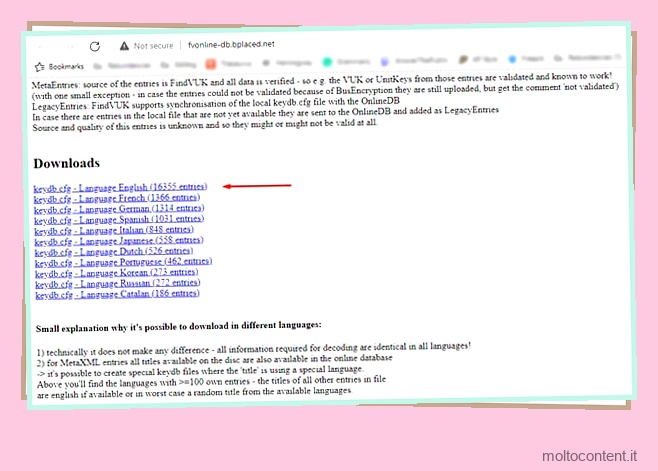
- Scarica la libreria dinamica AACS appropriata per il tuo sistema.
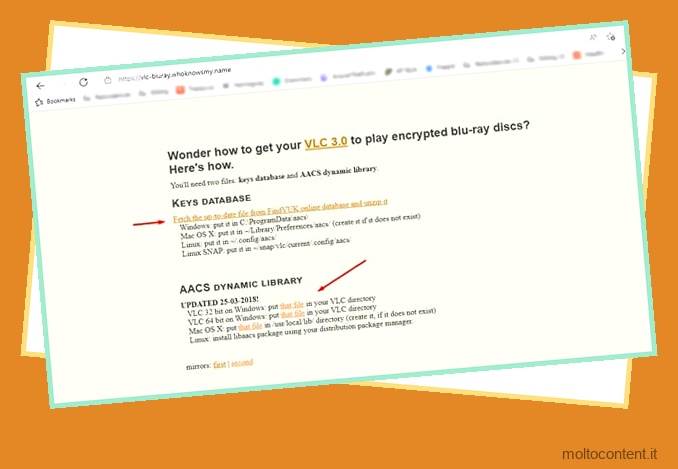
- Seguire ulteriori passaggi dalla sezione Windows o Mac a seconda dei casi.
Su Windows
Ecco i passaggi per risolvere il problema di decodifica VLC AACS in Windows:
- Vai alla cartella Download e decomprimi
keydb_eng.zip. - Copia il file decompresso
keydb.cfg. - Premi Windows + R per avviare Esegui.
- Digita
%appdata%e premi Invio. - Crea qui una nuova cartella e chiamala aacs .
- Apri la cartella aacs e incolla qui il file
keydb.cfg.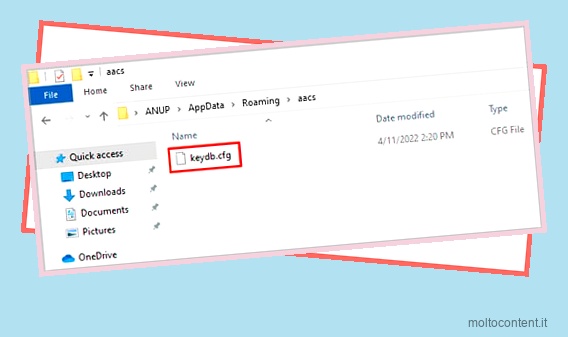
- Vai di nuovo alla cartella dei download e copia il file
libaacs.dll. - Passa alla directory di installazione di VLC e incolla il file lì:
- 32 bit:
C:Program Files (x86)VideoLANVLC - 64 bit:
C:Program FilesVideoLANVLC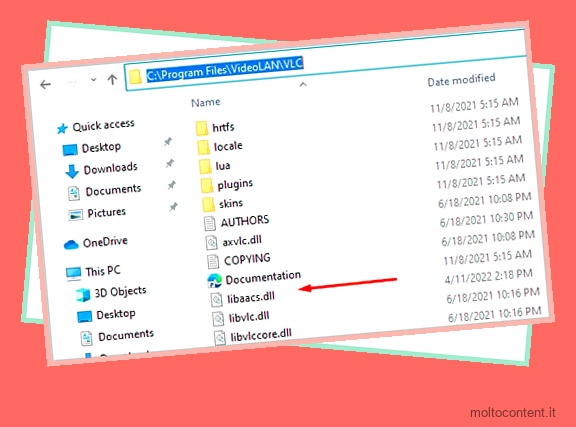
- 32 bit:
- Ora dovresti essere in grado di riprodurre il disco Blu-ray senza problemi.
Su Mac
Puoi risolvere il problema di decodifica AACS Blu-ray in macOS con i passaggi elencati di seguito:
- Premi Comando + Opzione + L per avviare la cartella Download
- Copia il file
keydb.cfg. - Vai alla cartella dal menu Vai del Finder.
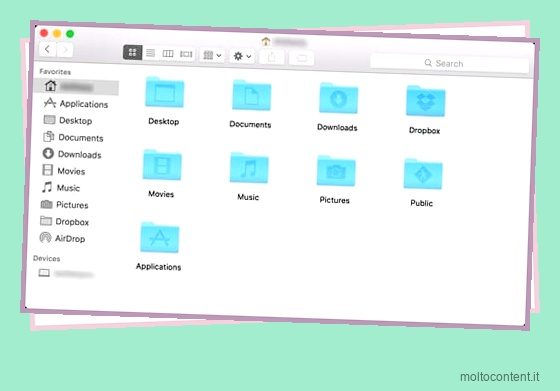
- Immettere
~/Library/Preferences/aacs/come percorso (crearlo se non esiste) e incollare il file qui.
NOTA: ~ è il tuo percorso di casa. - Apri nuovamente la cartella dei download e copia il file libaccs.dylib.
- Passare alla directory
/usr/local/lib/(crearla, se non esiste) e incollare il file qui. - Ora dovresti essere in grado di riprodurre il disco Blu-ray senza problemi.
Come riprodurre Blu-ray usando VLC?
Per impostazione predefinita, non puoi riprodurre Blu-ray utilizzando VLC poiché non è supportato. Ma se hai scaricato le librerie necessarie, come mostrato sopra, è possibile riprodurre Blu-ray con i seguenti passaggi:
- Inserisci il disco Blu-ray nell’unità Blu-ray.
- Avvia VLC e seleziona Media > Apri disco dalla barra dei menu.
- Seleziona Blu-ray e attiva Nessun menu disco .
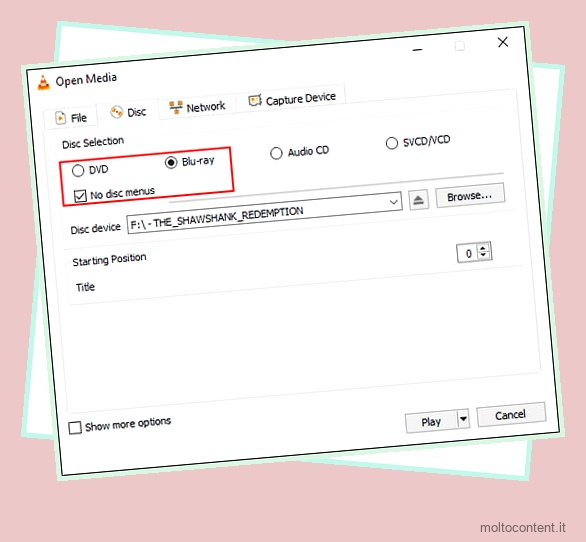
- Scegli il tuo disco nella sezione Dispositivo disco e premi Riproduci .
Errore “File di configurazione AACS mancante! Nessuna chiave di elaborazione valida trovata nel file di configurazione AACS”
Se stai tentando di riprodurre un disco Blu-ray utilizzando solo il file libbluray , potresti riscontrare questo errore. Puoi correggere facilmente questi errori scaricando le librerie necessarie. I passaggi per farlo sono elencati nella guida sopra.
Se disponi già delle librerie necessarie ma continui a riscontrare questo errore, è probabile che il file della libreria corrente sia danneggiato. Il download di un nuovo file utilizzando gli stessi passaggi dovrebbe essere utile in questo caso.
Come correggere l’errore “Il tuo input non può essere aperto”.
Questo è un errore VLC comune che può verificarsi a causa di numerosi motivi. Ma nel caso specifico dei Blu-ray, è probabile che sia dovuto a problemi di proprietà dei file. Ancora una volta, puoi correggere questo errore scaricando le librerie di decodifica necessarie.
Perché il mio disco Blu-ray non funziona?
I motivi più comuni per cui i dischi Blu-ray smettono di funzionare includono:
- Dischi sporchi o molto graffiati
- Accumulo di polvere all’interno del drive
- Collegamenti allentati
- Danni ai componenti fisici (cavi, vassoio, lente)
- Configurazione errata del sistema home theater
- Firmware obsoleto
Reimpostare il lettore BD e risolvere i problemi sopra elencati può risolvere questo problema. In alcuni casi, può essere utile anche disattivare le impostazioni Parental Control e BD ROM 24 Output.
Come aggiornare VLC all’ultima versione
Puoi scaricare l’ultima versione di VLC dal sito ufficiale di VideoLAN. In alternativa, se hai già VLC installato sul tuo PC, puoi seguire i passaggi elencati di seguito:
- Avvia VLC e seleziona Help > Check for Updates .
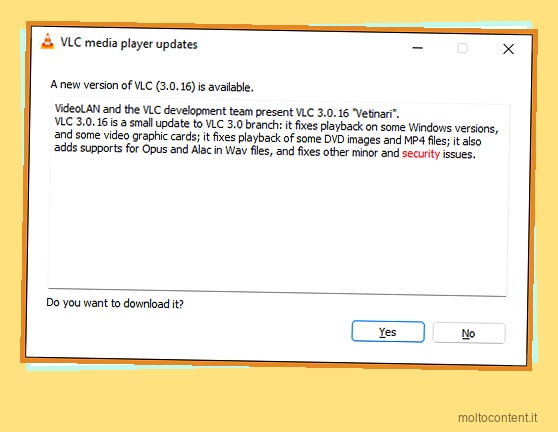
- Nella pagina Download, se è disponibile una nuova versione, premere Sì per scaricarla.








